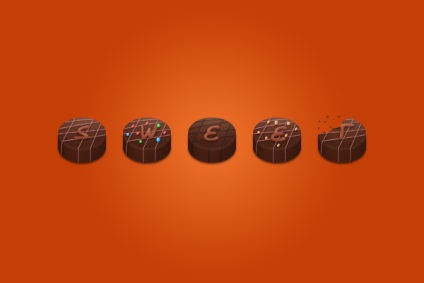În acest tutorial vă voi învăța cum să creați prăjituri de ciocolată cu text.
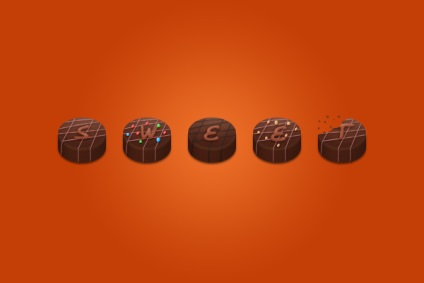
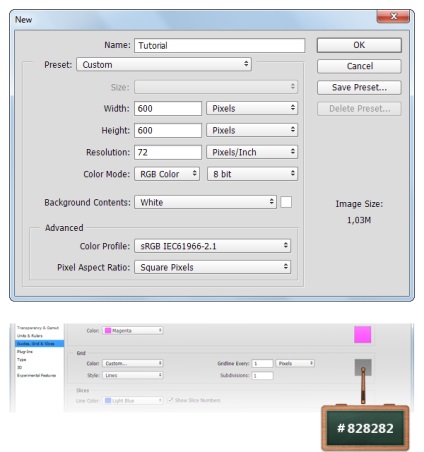
Etapa 2.
Configurarea culoarea prim-plan la # 431D10. Selectați instrumentul elipsă. Desenați un oval pe dimensiunea panza 68h44 pixeli.
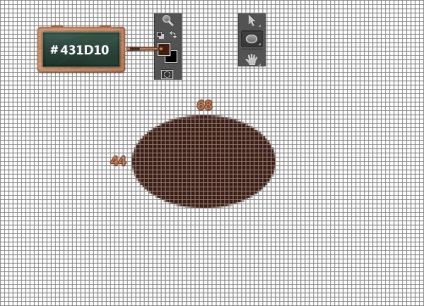
Etapa 3.
Acum, selectați instrumentul de dreptunghi, trage un oval pe partea de sus a dreptunghiului de pixeli 60h20 (rezultatul meu în captura de ecran).
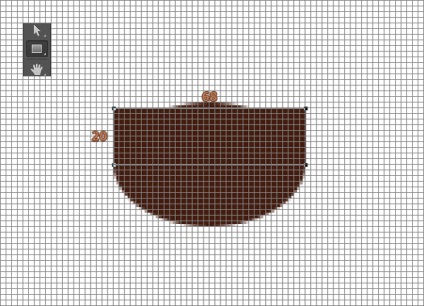
Pasul 4.
Evidențiați pe formele panoul Straturi desenate, faceți clic dreapta și selectați „Merge forme.“
Deschideți fereastra Layer Style pentru stratul cu cifrele, setați setările care sunt prezentate în captura de ecran.
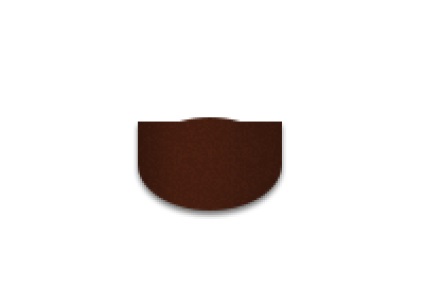
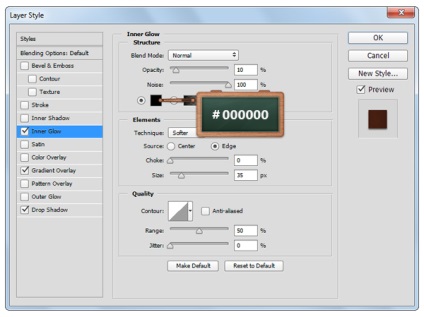
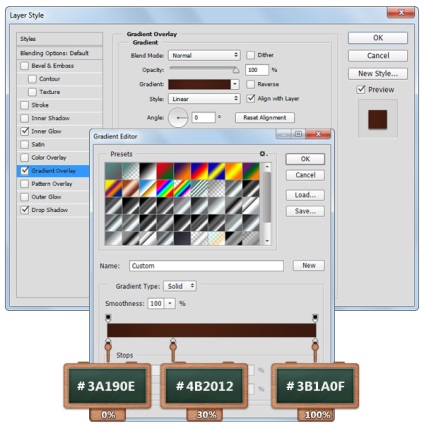
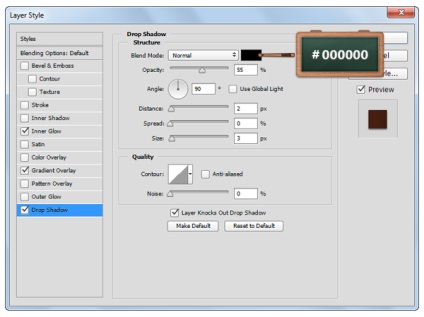
Etapa 5.
Selectați instrumentul elipsă și să tragă o altă dimensiune ovală 68h44 pixeli, așa cum se arată mai jos.
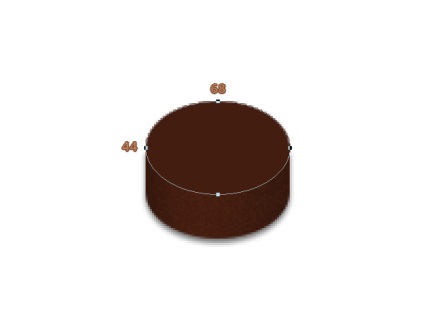
Pasul 6.
Deschideți stiluri de strat pentru oval nou trase, stabilit tot drumul, după cum se arată mai jos:

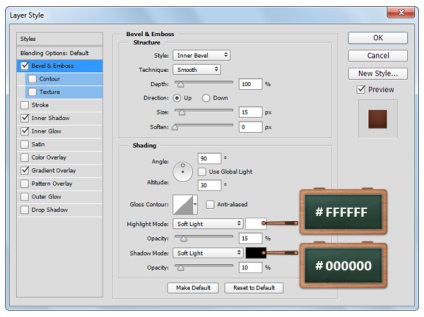
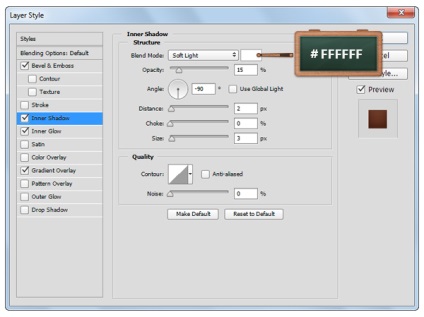
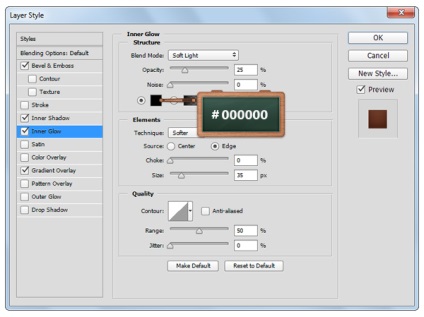
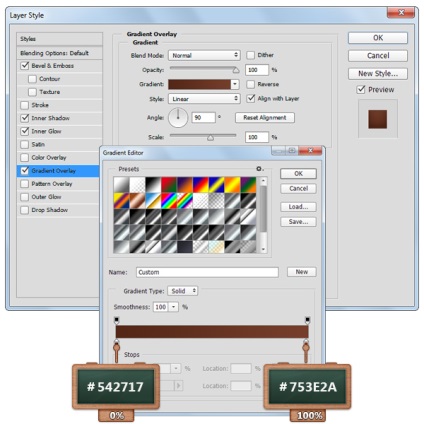
Etapa 7.
Asigurați-vă că sunteți pe un strat cu un oval desenată în etapa anterioară. Apăsați pe Ctrl + J, pentru a duplica acest strat. Deschideți caseta de dialog Stil strat și setați următoarele:
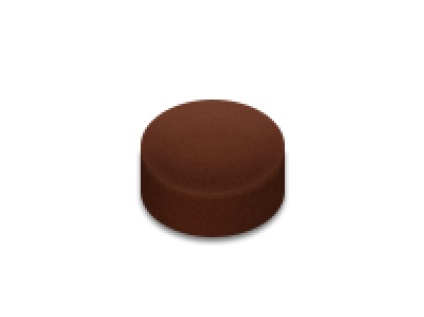
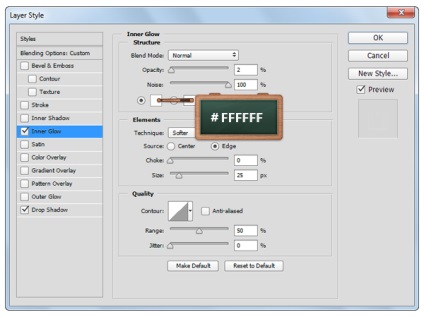
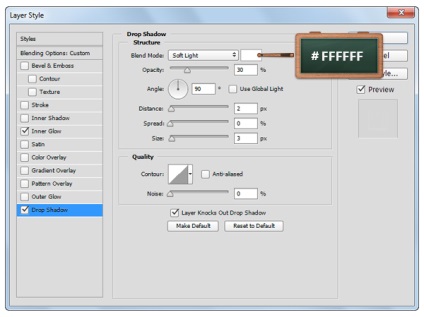
Etapa 8.
Schimbați culoarea prim-plan #FFFFFF, selectați Brush Tool. Dimensiunea de pixeli, setat la 1, presiunea la 100%. Crearea unui nou strat. Acum, cu o perie pentru a desena linii arbitrare asupra viitorului tort.
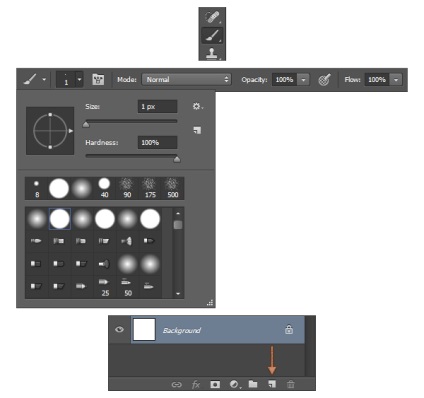
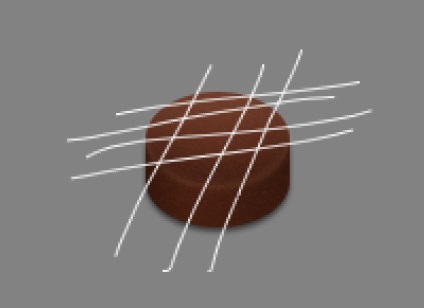
Etapa 9.
Țineți apăsată tasta Ctrl și faceți clic pe stratul cu ovalul de sus pentru a face o selecție. Acum, asigurați-vă că sunteți pe stratul cu liniile, faceți clic pe pictograma de a crea o mască strat.
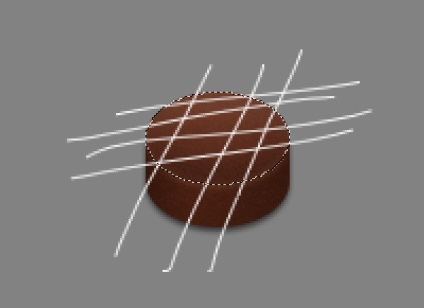

Etapa 10.
Deschideți caseta de dialog Stil strat și setați următoarele:

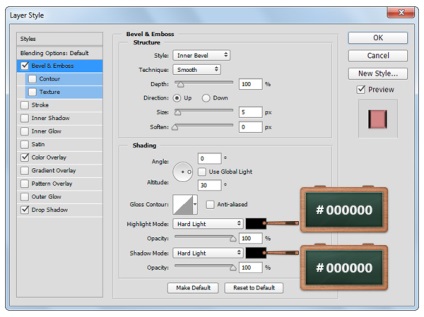
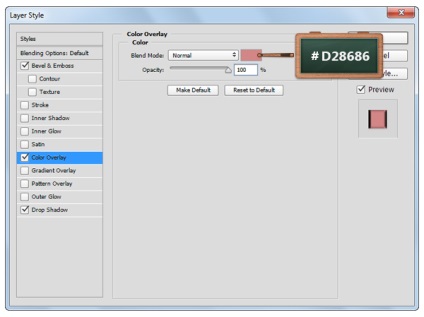
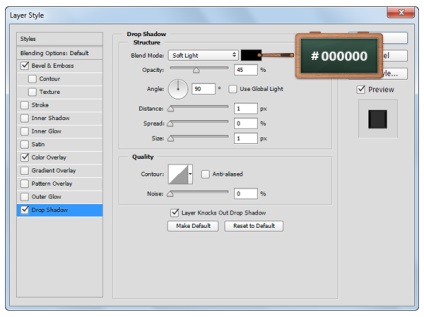
Pasul 11.
Crearea unui nou strat, selectați instrumentul Pensulă și trage câteva linii, „curg“ în figură. Selecția de încărcare pentru valoarea inferioară și adăugați o mască strat.



Pasul 12.
Deschideți stilul de layer pentru liniile trasate în etapa anterioară, și a stabilit următoarele:
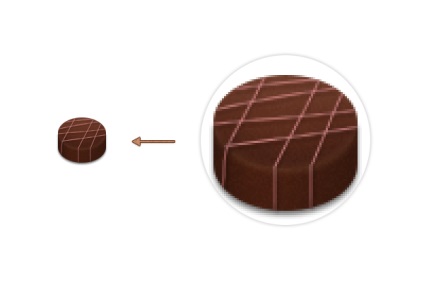
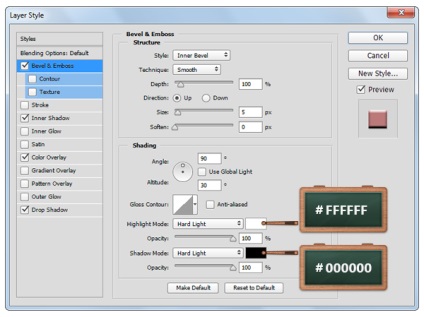
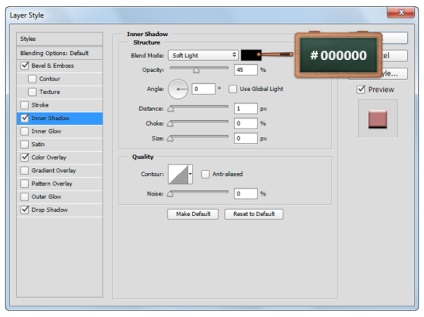
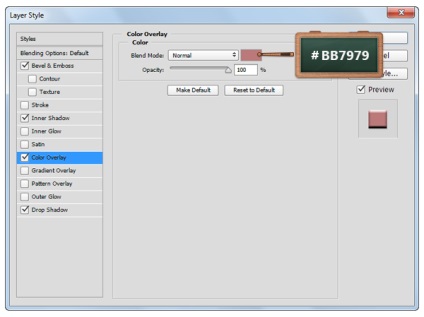
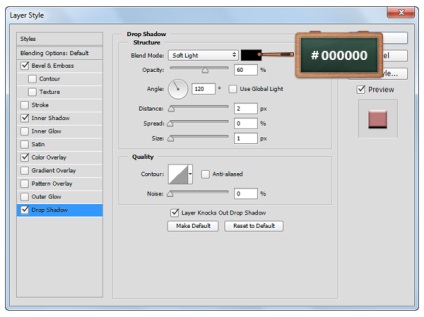
Pasul 13.
Selectați Brush Tool, setați dimensiunea de 90 pixeli, apăsând 0%. Creați un nou layer și faceți clic o dată pe tort (zona în care doriți să curățați peria, prezentat mai jos).
Faceți o selecție de meci de sus, asigurați-vă că sunteți pe ultimul strat creat, faceți clic pe pictograma de a crea o mască strat. Schimbați modul de strat pentru scăderea opacității lumină moale la 35%.
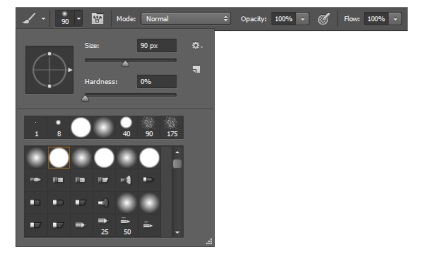



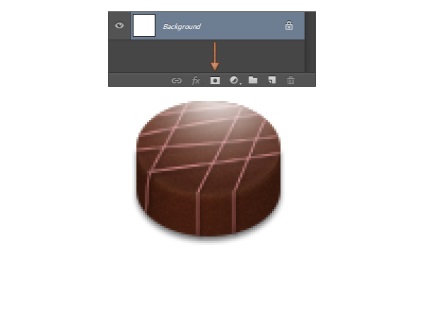
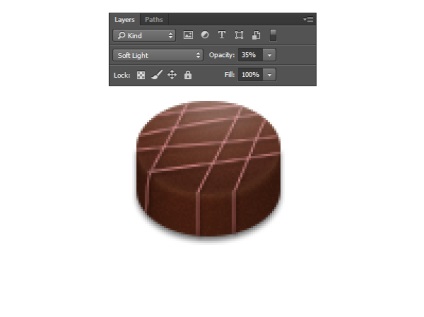
Pasul 14.
Grupa toate straturile. Pentru a face acest lucru, selectați toate straturile și apăsați pe Ctrl + G. Redenumește grupul «S».
Duplicate grup, apasand Ctrl + J, redenumiți grupul «W». Așezați tortul așa cum se arată mai jos.
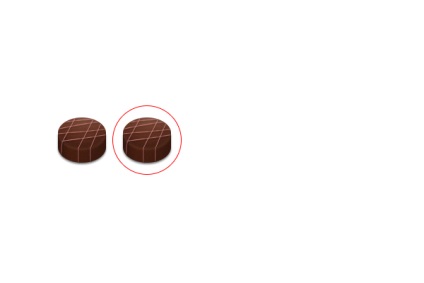
Pasul 15.
Search Tool elipsă, crea opt cercuri de diferite dimensiuni (2, 3, 5 pixeli). Aranjați-le în mod aleatoriu. Selectați toate straturile cu cercuri și se pun într-un «W» grup.

Pasul 16.
4 Evidențiați cercul, du-te la Edit - Transform - Warp. Selectați deformare „pavilion“, setați cotul 25 și apăsați Enter.
Evidențiați cele trei cercuri, du-te la Edit - Transform - Warp. Selectați deformare „Arch“, un cot set de 50 și apăsați Enter.
În cele din urmă, selectați ultimul cerc și distorsionează-l „compresie“ pentru a ajusta cotul 25.
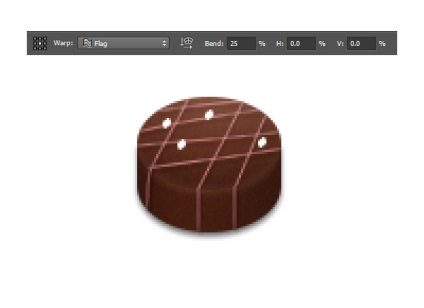
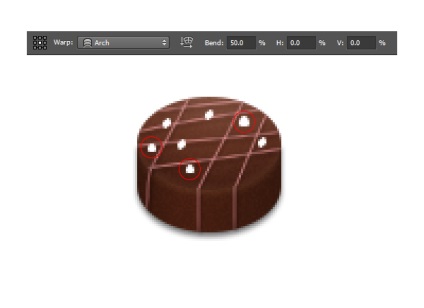
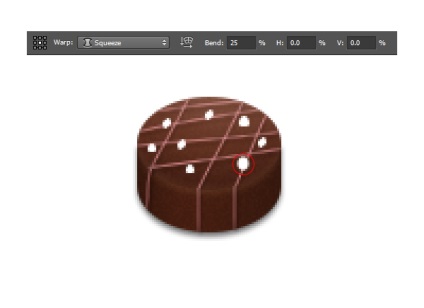
Pasul 17.
Deschideți stilul de layer pentru toate cercurile și să le configurați după cum se arată mai jos:

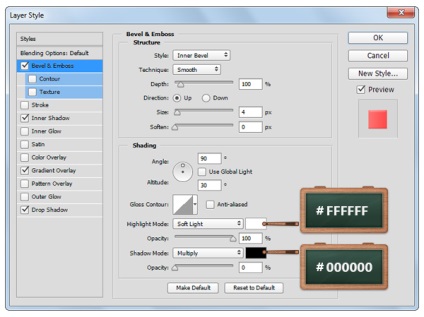
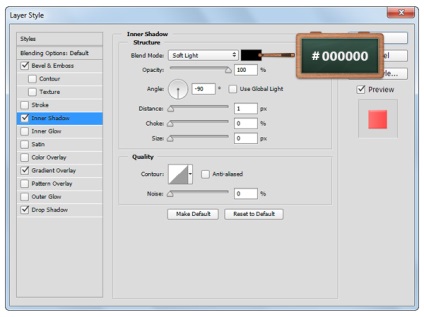
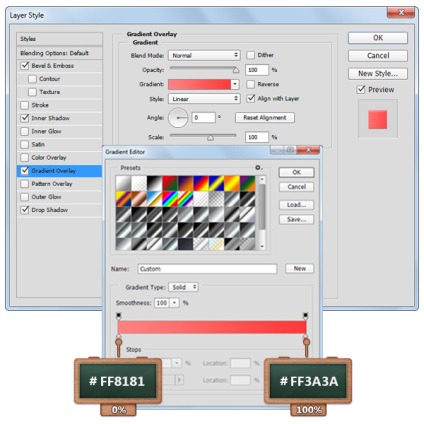
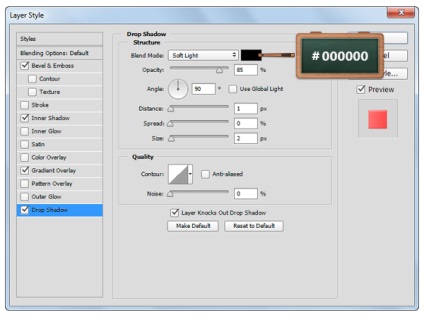
Pasul 18.
Pentru a schimba culoarea cercurilor, deschide Layer Style și de a schimba Gradient Overlay:
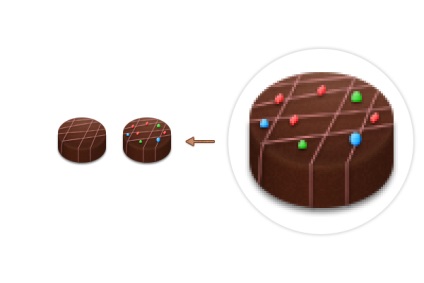
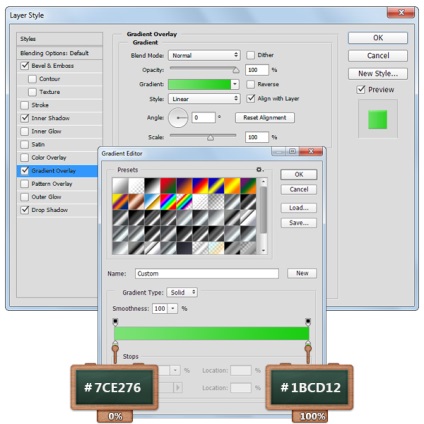
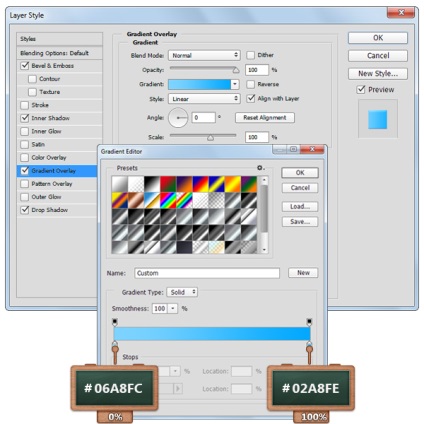
Pasul 19.
Duplicate grup «S», mutați tortul după cum urmează:
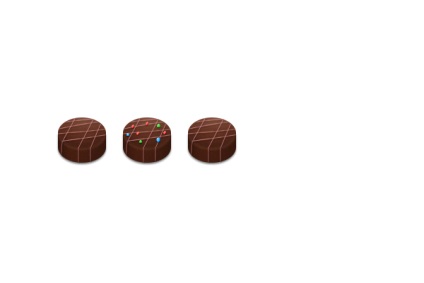
Redenumiți grupul «E».
Pasul 20.
Lucrul cu «E» grup. Deschideți stilul de layer la liniile albe. Isi schimba culoarea. Se repetă același lucru pentru celelalte linii.
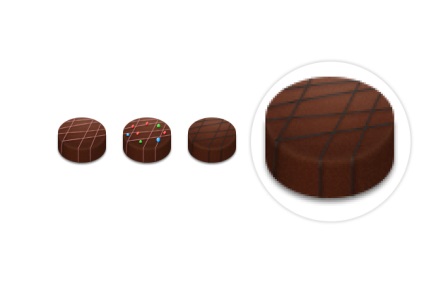
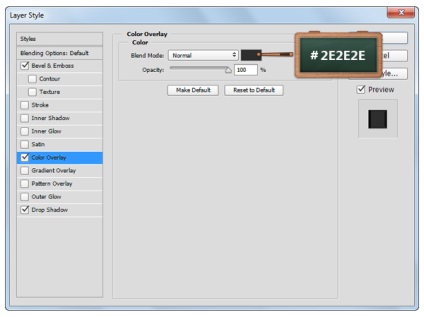

Pasul 21.
Duplicate grup «W», mutați tortul. Redenumiți grupul «E2».

Pasul 22.
Deschideți stilul de layer pentru puncte mici schimba culoarea lor.

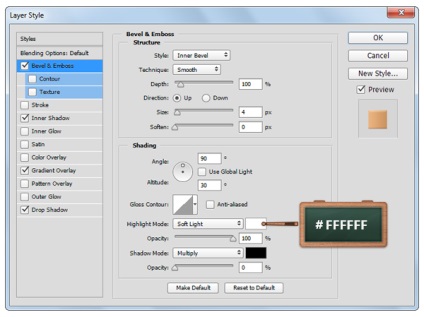
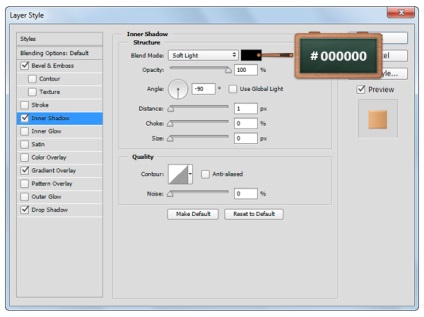
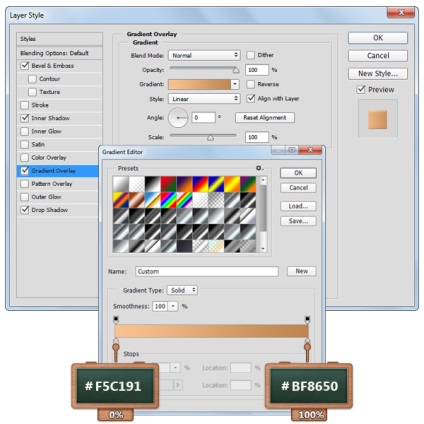
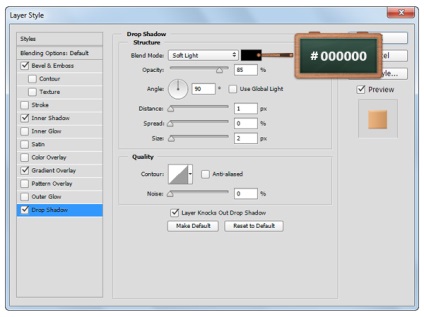
Pasul 23.
grup Duplicate «S», mutați tortul așa cum se arată mai jos. Redenumește grupul «T».
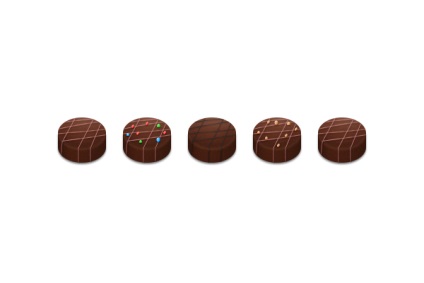
Pasul 24.
Adăugați text. Selectați instrumentul Text, utilizați o dimensiune de font de 32 de pixeli LEHN260, culoare # 9F5136.
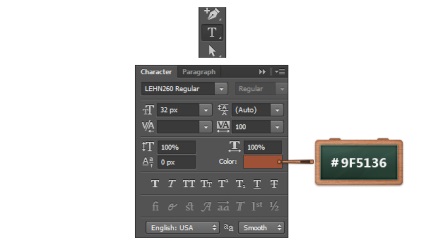
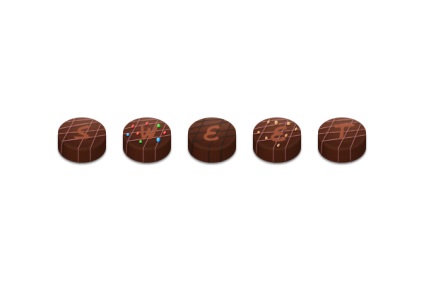
Pasul 25.
Deschideți stilurile fereastra la stratul de text. Setați setările după cum urmează:
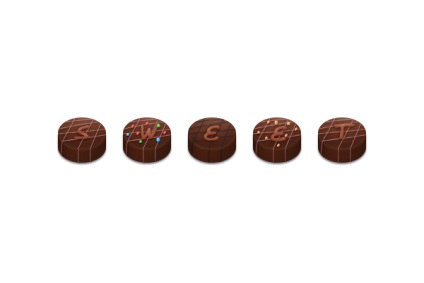
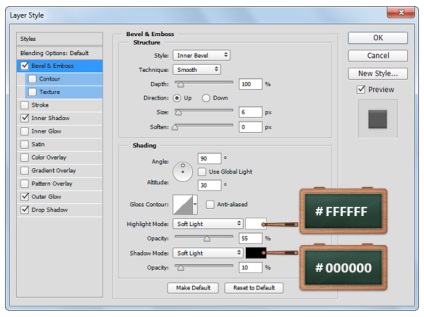
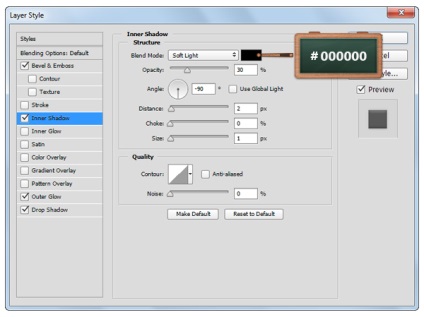
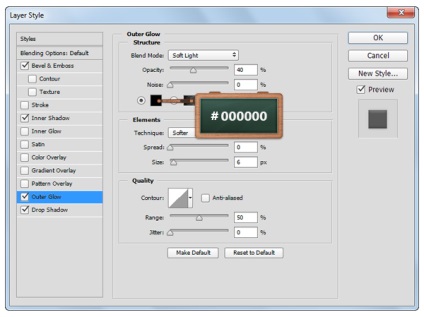
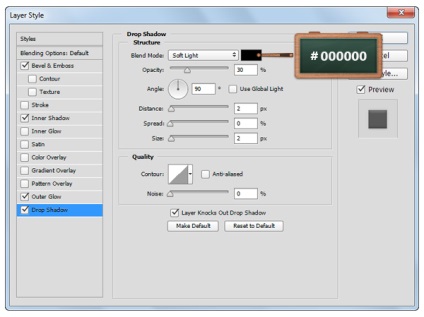

Pasul 27.
Selectează toate formele desenate, să le combine. Evidențiați aceste cifre, apăsați Ștergere.
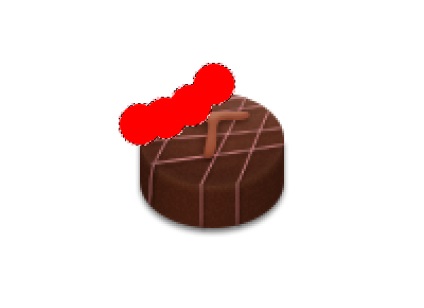

Etapa 28.
Schimbați culoarea prim-plan # 653523, selectați instrumentul dreptunghi și de a crea mai multe pătrate mici. Aranjați-le în ordine la întâmplare.
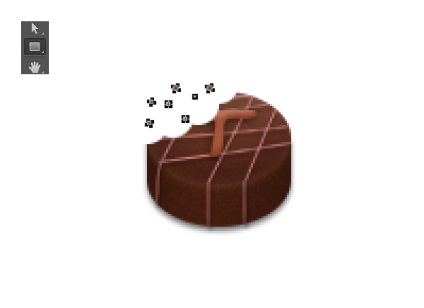
Etapa 29.
Deschideți caseta de dialog Stil strat pentru pătrate mici, setați următoarele:
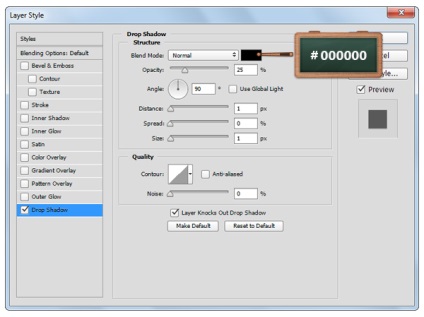
Pasul 30.
La sfârșit, se adaugă fundal. Deblocare strat „de fundal“ apăsând de două ori pe pictograma cu un sistem de blocare. Apoi, deschideți caseta de dialog Stil strat.
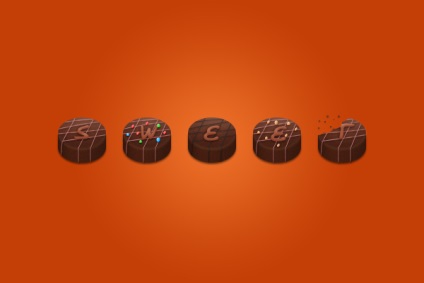
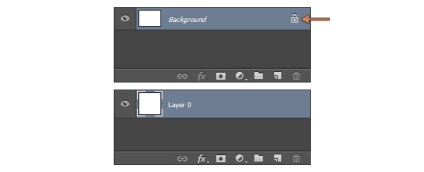
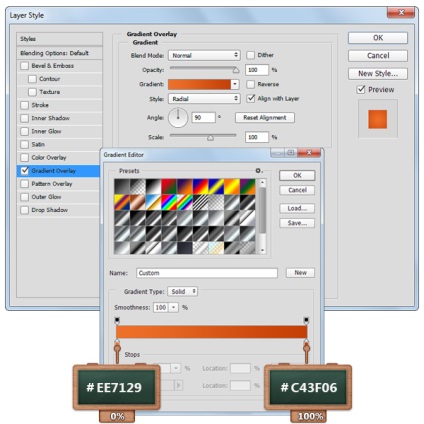
A terminat!
Aici sunt rezultatele noastre: